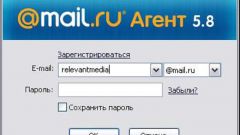Инструкция
1
Перед удалением учетной записи агента с вашего почтового ящика определитесь, будете ли вы использовать данный электронный адрес в дальнейшем. Если почтовый ящик вам также не нужен, перейдите на страницу его удаления, после чего ваш аккаунт в агенте не будет привязан к нему и также удалится.
2
Введите в адресную строку следующую ссылку: http://win.mail.ru/cgi-bin/delete. Обратите внимание, что для выполнения данного действия вам необходимо иметь доступ к вашему почтовому ящику, поэтому введите логин и пароль в соответствующей форме входа.
3
Действуя указаниям системы, удалите ваш почтовый ящик, после чего вместе с ним также удалиться ваш аккаунт в сервисе обмена мгновенными сообщениями Mail.ru Agent. Восстановление доступа может быть возможно только лишь при регистрации одноименного почтового ящика, если на тот момент имя пользователя уже не будет занято.
4
Если же вам необходимо только удалить агент из вашего почтового ящика, перейдите к настройке учетной записи в системе и удалите ее, подтвердите действие указанным в меню способом. После этого на ваш почтовый ящик не будут приходить письма с сообщениями о действиях в mail.ru agent, поскольку учетная запись пользователя будет удалена.
5
Если вам нужно сохранить учетную запись агента, найдите в меню пункт смены почтового ящика. Обратите внимание, что в этом случае у вас должен быть доступ к обоим из них.
6
Зайдите в ваше почтовый ящик и подтвердите изменение электронного адреса. Перейдите к меню входящих сообщений электронной почты в меню второго почтового ящика и подтвердите изменения. Обратите внимание, наличие данной функции может зависеть от того, какую версию программного обеспечения вы используете на вашем компьютере. Не забудьте, что после удаления учетной записи в агенте вы не сможете восстановить ее.
Видео по теме
Полезный совет
Просто отключите рассылку сообщений от агента на почту и не заходите в него.
Источники:
- как удалить свою учетную запись агента